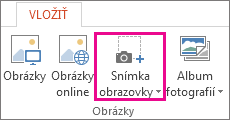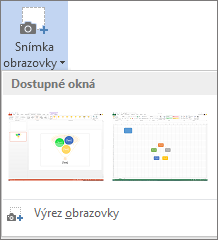Bez opustenia aplikácie, s ktorou pracujete, môžete do súboru balíka Office pridať snímku obrazovky, čím zvýšite čitateľnosť alebo zaznamenáte informácie. Táto funkcia je k dispozícii v Exceli, Outlooku, PowerPointe a Worde.
Snímky obrazovky sú užitočné na zachytávanie snímok programov alebo okien, ktoré ste si otvorili v počítači. Po kliknutí na tlačidlo Snímka obrazovky sa otvorené okná programu zobrazia ako miniatúry v galérii Dostupné okná. Môžete vložiť celé okno programu alebo použiť nástroj Výrez obrazovky na výber časti okna. Nasnímať sa dajú len okná, ktoré neboli minimalizované na panel úloh.
Po výbere položky Výrez obrazovky bude celé okno dočasne akoby zastrené. Keď vyberiete tú časť okna, ktorú chcete, tento výber sa v porovnaní so zastreným okolím zviditeľní.
Poznámka: Naraz je možné pridať len jednu snímku obrazovky. Ak chcete pridať viacero snímok obrazovky, zopakujte nižšie uvedené kroky 2 a 3.
-
V dokumente kliknite na miesto, kam chcete pridať snímku obrazovky.
-
V Exceli, Outlooku a Word: Na karte Vložiť kliknite v skupine Ilustrácie na položku
(V Outlook musí byť otvorená e-mailová správa a kurzor musí byť v tele správy.)
V PowerPointe: Na karte Vložiť kliknite v skupine Obrázky na položku Snímka obrazovky.
-
V zobrazenej galérii Dostupné okná sa zobrazia všetky aktuálne otvorené okná. Použite jeden z týchto postupov:
-
Ak chcete do dokumentu vložiť snímku obrazovky celého okna, kliknite na miniatúru daného okna.
-
Ak chcete pridať vybratú časť prvého okna zobrazeného v galérii Dostupné okná, kliknite na položku Výrez obrazovky. Keď sa na obrazovke zobrazí biela farba a ukazovateľ myši sa zmení na krížik, stlačte a podržte ľavé tlačidlo myši a potiahnutím vyberte časť obrazovky, ktorú chcete zachytiť.
Tip: Ak máte otvorené viaceré okná, budete musieť pred spustením procesu zachytenia snímky obrazovky najprv kliknúť na okno, ktoré chcete zachytiť. Takto sa dané okno presunie na prvú pozíciu v galérii Dostupné okná. Ak chcete napríklad vykonať výrez obrazovky z webovej stránky a vložiť ho do wordového dokumentu, najskôr kliknite na obrazovku s webovou lokalitou, potom prejdite priamo do wordového dokumentu a kliknite na položku Snímka. Obrazovka s webovou stránkou sa bude nachádzať na prvej pozícii v galérii Dostupné okná a kliknutím na položku Výrez obrazovky môžete vybrať časť obrazovky.
-
-
Vybraté okno alebo časť obrazovky sa automaticky pridá do dokumentu. Na úpravu a vylepšenie snímky obrazovky môžete použiť nástroje na karte Nástroje obrázkov.
Vytvorte snímku obrazovky pomocou niektorej z klávesových skratiek uvedených nižšie. Potom otvorte nasnímaný obrázok, upravte ho podľa potreby a uložte súbor. Ak chcete, môžete uložený súbor s obrázkom vložiť do dokumentu.
Zaznamenanie snímky obrazovky
Snímku obrazovky môžete vytvoriť tromi možnosťami:
|
Kombinácia klávesov |
Popis |
|---|---|
|
Shift + ⌘ + 3 |
Zachytáva celú obrazovku |
|
Shift + ⌘ + 4 |
Umožňuje zachytiť vybratú časť obrazovky. Po stlačení klávesov potiahnutím kríža vyberte oblasť obrazovky, ktorá sa má zachytiť. Keď uvoľníte tlačidlo myši alebo trackpadu, obrázok sa nasníma. |
|
Shift + ⌘ + 4 + medzerník |
Zachytáva okno alebo ponuku. Po stlačení klávesov sa ukazovateľ zmení na ikonu fotoaparátu. Kliknite na okno alebo ponuku, ktorú chcete zaznamenať. Ak chcete vylúčiť tieň okna zo snímky obrazovky, podržte stlačený kláves Option a kliknite na ňu. |
Po nasnímaní snímky obrazovky sa v rohu obrazovky zobrazí miniatúra. Ak chcete upraviť snímku obrazovky, kliknite na ňu.
Úprava obrázka
-
Ak chcete otvoriť nasnímaný obrázok, prejdite do Findera a vyhľadajte obrázok v časti Nedávne alebo Pracovná plocha.
-
Otvorte obrázok v editore podľa vlastného výberu a vykonajte požadované zmeny. Obrázok sa predvolene ukladá do priečinka Pracovná plocha.
Vloženie obrázka do dokumentu
-
Otvorte dokument, do ktorý chcete obrázok vložiť.
-
Vyberte položku Vložiť > obrázky > obrázok zo súboru. Prejdite do priečinka, v ktorom je obrázok uložený, vyberte ho a potom vyberte položku Vložiť.
Pozrite tiež
Použitie nástroja na vystrihovanie vo Windowse na zaznamenanie snímok obrazovky